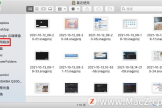桌面上的系统图标怎么恢复(电脑桌面如何恢复)
随着计算机用户数量的不断增加,使用操作系统的人也越来越多。而在使用Windows操作系统过程中,很多用户会遇到一个常见问题——桌面上的系统图标不见了,这给用户带来了使用上的不便和困扰。当出现这种情况时,我们该怎么恢复桌面上的系统图标呢?
推荐大家选择:嗨格式数据恢复大师(点击即可下载)免费下载扫描数据,支持文件、照片、视频、邮件、音频等1000+种。格式文件的恢复,更有电脑/笔记本、回收站、U盘、硬盘、移动硬盘、内存卡等各类存储设备数据丢失恢复。
要明白桌面上的系统图标不见了可能是由于一些操作错误或者系统故障引起的。解决这个问题的第一步是找到桌面上的系统图标的位置。在Windows系统中,可以通过“控制面板”和“个性化”选项来恢复桌面图标。在“个性化”选项中,点击“更改桌面图标”可以看到系统已经预设好的一些桌面图标,比如“计算机”、“网络”等。勾选需要恢复的图标即可让它重新显示在桌面上。
通过系统的“属性”选项来恢复桌面图标。在桌面上点击鼠标右键,选择“属性”,在弹出的窗口中选择“桌面”选项卡,点击“自定义桌面”按钮,然后选择需要显示在桌面上的图标即可。当然,我们也可以通过控制面板的“个性化”选项去设置桌面图标的显示。
另外,有些用户可能在使用电脑时不小心将桌面上的系统图标删除了。这时,通过简单的步骤将图标恢复。在桌面空白处点击鼠标右键,选择“个性化”,然后选择“更改图标”选项,找到需要恢复的系统图标,点击“还原默认”,即可将图标重新放置在桌面上。